Użyj wprowadzania poleceń geometrii współrzędnych (COGO), aby użyć właściwej geometrii podczas tworzenia obiektów. Przykładowo do utworzenia granic działki z dokumentów prawnych lub danych geodezyjnych.
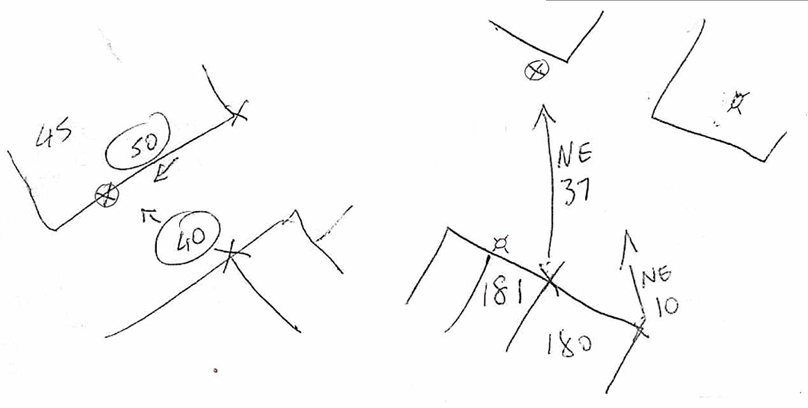
Typowe szkice terenowe, na których przedstawiono punkty zdefiniowane według wartości odległość-odległość (po lewej) i orientacja-orientacja (po prawej).
Polecenia COGO można wprowadzać w oknie dialogowym Dane wejściowe COGO. Okno dialogowe Dane wejściowe COGO jest dostępne na wstążce oraz na pasku narzędzi na karcie Pomiar w oknie zadań. Dane COGO można także wprowadzać w trybie „nakładkowym” (gdy aktywne są inne polecenia); należy w tym celu wprowadzić polecenie ‘mapcogo w wierszu poleceń.
Przykładowo uruchom polecenie Polilinia (PLINIA). Przy zgłoszeniu o podanie następnego punktu w polilinii wprowadź ‘mapcogo. Zostanie wyświetlone okno dialogowe Dane wejściowe COGO. Wybierz procedurę COGO i wprowadź dane COGO potrzebne do wyznaczenia nowego punktu. Po zakończeniu określania punktu polecenie Polilinia wyświetli zgłoszenie umożliwiające wprowadzenie następnego punktu. Można normalnie podać punkt albo określić go uruchamiając kolejne polecenie nakładkowe.
Większość poleceń COGO można wywoływać w trybie nakładkowym, wpisując apostrof (‘) i nazwę polecenia (AK, NN, NK, KK, KODL, ZK). Polecenia Prostopadle/Odsunięcie i Raport odwrócony są dostępne tylko z okna dialogowego Dane wejściowe COGO.
Bardzo pomocne może być włączenie trybu lokalizacji węzłów na czas określania punktów przy użyciu geometrii współrzędnych. Tryb lokalizacji węzłów umożliwia lokalizowanie obiektów punktowych w oknie rysunku i ułatwia wybór punktów.